Författare:
John Pratt
Skapelsedatum:
9 Februari 2021
Uppdatera Datum:
1 Juli 2024
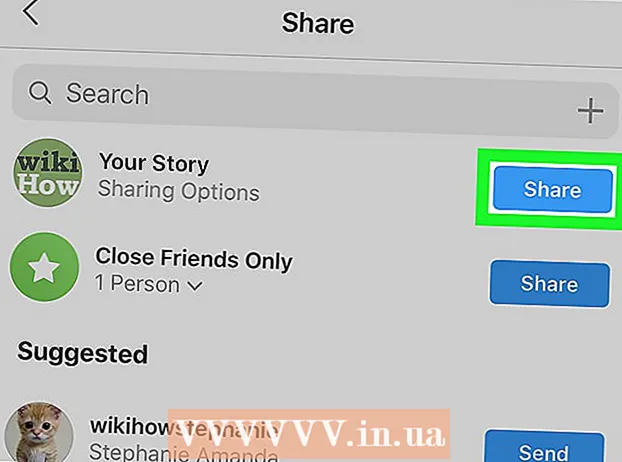
Innehåll
Instagram Stories kommer bara att vara synliga i 24 timmar, så du kan lägga till ett datum så att du vet när historien senast användes. Den här artikeln kommer att visa dig hur du lägger hela datumet på en Instagram-berättelse.
Att gå
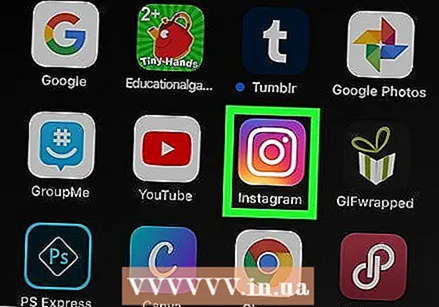 Öppna Instagram. Ikonen för den här appen är en kamera i en fyrkant med färger som går från gul till lila. Den här appen finns på din startskärm, bland dina andra appar, eller så kan du söka efter den.
Öppna Instagram. Ikonen för den här appen är en kamera i en fyrkant med färger som går från gul till lila. Den här appen finns på din startskärm, bland dina andra appar, eller så kan du söka efter den. - Logga in när du blir ombedd.
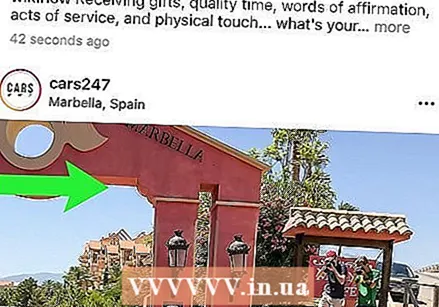 Svep från vänster till höger för att öppna din Story-kamera. Du kan också trycka på kameraikonen längst upp till vänster på skärmen.
Svep från vänster till höger för att öppna din Story-kamera. Du kan också trycka på kameraikonen längst upp till vänster på skärmen. 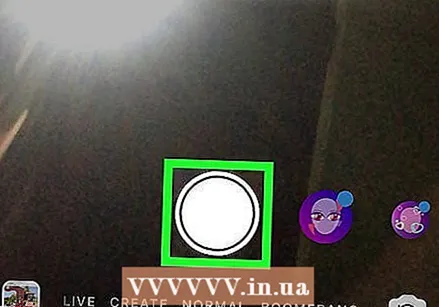 Tryck på den runda knappen för att ta ett nytt foto till din berättelse. Du kan också hålla ned knappen för att spela in en video, välja en bild eller video från ditt galleri eller ta en video med specialeffekter som alternativen Bumerang eller Spola tillbaka längst ner på kameraskärmen.
Tryck på den runda knappen för att ta ett nytt foto till din berättelse. Du kan också hålla ned knappen för att spela in en video, välja en bild eller video från ditt galleri eller ta en video med specialeffekter som alternativen Bumerang eller Spola tillbaka längst ner på kameraskärmen. - Du kan trycka på tvåpilsikonen för att växla den aktiva kameran från framåtläge till bakåtläge.
- Du kan också lägga till effekter i dina foton och videor genom att trycka på ansiktsikonen.
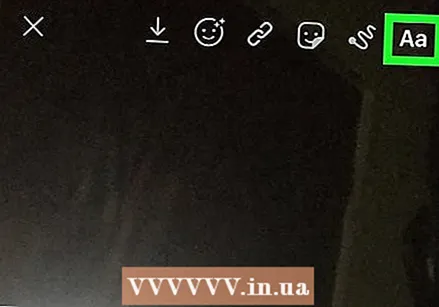 tryck på den Aa-ikon. Denna ikon finns längst upp till höger på skärmen.
tryck på den Aa-ikon. Denna ikon finns längst upp till höger på skärmen. - Ditt tangentbord kommer att dyka upp från botten och nu kan du skriva datumet på din berättelse.
 Skriv in datumet. Du kan skriva hela månaden så att datumet är "19 november 2020", eller så kan du hålla den kort och skriva "11/19/20".
Skriv in datumet. Du kan skriva hela månaden så att datumet är "19 november 2020", eller så kan du hålla den kort och skriva "11/19/20". - Efter att ha skrivit kan du ändra teckenstorleken genom att flytta skjutreglaget till vänster på skärmen upp och ner. Du kan ändra teckensnittets färg genom att trycka på en färg längst upp på tangentbordet. Du kan också ändra typsnitt genom att trycka på "Classic", "Modern", "Neon", "Typewriter" och "Strong".
- När du är klar med att redigera ditt teckensnitt trycker du på längst upp till höger på skärmen Redo.
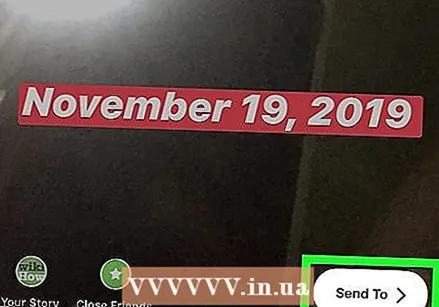 Tryck Skicka till. Det är längst ned till höger på skärmen.
Tryck Skicka till. Det är längst ned till höger på skärmen. 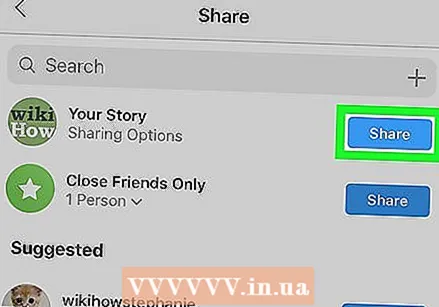 Tryck Dela med sig bredvid "Your Story". Som ett resultat kommer din berättelse att delas på din Instagram-berättelse i 24 timmar.
Tryck Dela med sig bredvid "Your Story". Som ett resultat kommer din berättelse att delas på din Instagram-berättelse i 24 timmar.
Tips
- Du kan lägga till aktuell tid genom att trycka på den aktuella tidsdekalen, som liknar ett tecken med aktuell tid. När du har tryckt på för att lägga till denna klistermärke i din berättelse kan du trycka på klistermärken för att växla till alternativa klockvyer.
- Du kan också trycka på klistermärket som visar veckodagen om du föredrar att inte visa datumet numeriskt.
- Om du fångar ett meddelande till din berättelse med den aktuella klistermärken och slutar dela detta meddelande senare kommer den aktuella klistermärken att ändras till en datumklistermärke.



